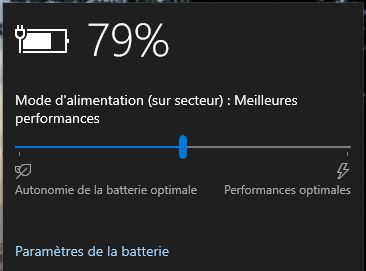Si la batterie de votre ordinateur portable ne dépasse pas les 80 % de charge, plusieurs facteurs peuvent être en cause. Voici un développement détaillé des raisons possibles et des solutions à envisager :
1. Fonction d’optimisation de la batterie
De nombreux ordinateurs portables récents, en particulier ceux sous Windows 10/11 et macOS, incluent des fonctionnalités d’optimisation de la batterie. Cette fonction limite la charge à 80 % pour prolonger la durée de vie de la batterie. Une batterie lithium-ion (très courante sur les portables) subit moins de stress lorsqu’elle est chargée entre 20 % et 80 % au lieu de 100 %. En activant cette option, l’ordinateur minimise les risques de dégradation rapide de la batterie.
- Windows : Sur certains ordinateurs Windows, cette fonctionnalité s’appelle « Charge limitée » ou « Conservation de la batterie ». Elle peut être activée ou désactivée dans les paramètres de gestion de l’alimentation ou via le logiciel spécifique du fabricant (par exemple, Lenovo Vantage, Dell Power Manager).
- macOS : Apple a introduit une fonctionnalité similaire appelée « Gestion de la santé de la batterie » dans macOS Catalina 10.15.5 et versions ultérieures. Cette fonction limite également la charge pour préserver la longévité de la batterie.
2. Paramètres de gestion de l’alimentation dans le BIOS/UEFI
Certains ordinateurs portables offrent des paramètres supplémentaires dans le BIOS (ou UEFI) pour contrôler la charge de la batterie. Ces paramètres permettent de définir une limite de charge maximale à 80 % pour éviter de trop solliciter la batterie et la préserver sur le long terme.
- Accès au BIOS/UEFI : Pour vérifier cela, vous devrez redémarrer votre ordinateur et entrer dans le BIOS/UEFI (généralement en appuyant sur une touche comme F2, F10, Del pendant le démarrage). Une fois dans le BIOS, cherchez une option de gestion de la batterie ou de charge.
3. Problème avec la batterie (vieillissement ou défaut)
Une batterie vieillissante peut ne plus être capable de se charger complètement. Les batteries lithium-ion ont une durée de vie limitée, généralement entre 500 et 1000 cycles de charge. Après plusieurs années d’utilisation, la capacité de la batterie diminue, et l’ordinateur peut commencer à limiter la charge à un pourcentage inférieur (comme 80 %) pour éviter une surchauffe ou des risques liés à une batterie dégradée.
- Diagnostic : Vous pouvez vérifier l’état de santé de votre batterie en utilisant un logiciel de diagnostic ou en consultant les informations dans les paramètres système de votre ordinateur.
- Windows : Tapez
cmddans la barre de recherche, ouvrez l’invite de commande en tant qu’administrateur, puis tapez la commande suivante :
- Windows : Tapez
powercfg /batteryreport
- Cela générera un rapport qui vous donnera des informations sur l’état de la batterie.
- macOS : Allez dans le menu « Pomme » > « À propos de ce Mac » > « Rapport Système » > « Alimentation ». Vous y trouverez l’état de la batterie, ainsi que des informations sur le nombre de cycles.
4. Problème logiciel ou de pilote
Un problème logiciel ou un bug de pilote peut également causer des limitations dans la charge de la batterie. Parfois, une mise à jour du système d’exploitation ou des pilotes de gestion de l’alimentation peut résoudre ce type de problème.
- Mise à jour des pilotes : Assurez-vous que tous les pilotes, notamment ceux de la gestion de l’alimentation et de la carte mère (chipset), sont à jour. Vous pouvez vérifier cela via le gestionnaire de périphériques sur Windows ou en utilisant l’outil de mise à jour de votre fabricant (par exemple, Dell Update, HP Support Assistant).
- Réinitialisation des paramètres d’alimentation : Parfois, réinitialiser les paramètres de gestion de l’énergie peut résoudre des conflits logiciels. Vous pouvez également essayer de restaurer les paramètres par défaut du BIOS si vous avez modifié des options liées à la batterie.
5. Problème de surchauffe
Une autre raison pour laquelle votre batterie pourrait être limitée à 80 % est la surchauffe de votre ordinateur. Si votre appareil surchauffe, il peut réduire la charge de la batterie pour protéger les composants internes. Ce problème peut survenir si les ventilateurs sont obstrués ou si la pâte thermique du processeur a besoin d’être remplacée.
- Vérification de la température : Utilisez un logiciel comme HWMonitor ou CoreTemp pour vérifier la température de votre processeur et de votre carte graphique. Si la température est trop élevée, essayez de nettoyer les ventilateurs et les grilles d’aération de votre ordinateur pour améliorer le refroidissement.
6. Vérification des réglages dans les logiciels tiers
Certains logiciels tiers (comme ceux fournis par le fabricant de l’ordinateur, ou des applications de gestion de la batterie) peuvent également imposer des limites de charge. Par exemple, des logiciels comme Lenovo Vantage, Dell Power Manager, ou Asus Battery Health Charging permettent de contrôler les cycles de charge et de définir une limite maximale de charge pour préserver la batterie.
Solutions possibles
- Vérifiez les paramètres d’optimisation de la batterie dans les paramètres système ou dans le BIOS/UEFI.
- Désactivez l’option de gestion de la santé de la batterie si vous préférez charger la batterie à 100 %, bien que cela puisse réduire la durée de vie à long terme.
- Mettez à jour vos pilotes et logiciels de gestion de l’alimentation.
- Testez l’état de la batterie à l’aide des outils système pour vérifier si elle est en bonne santé.
- Considérez un remplacement de la batterie si elle est trop usée ou ne fonctionne plus correctement.
Si, après avoir vérifié et ajusté ces paramètres, la batterie ne dépasse toujours pas 80 % de charge, il pourrait être utile de consulter un professionnel ou de contacter le support technique du fabricant pour un diagnostic plus approfondi.